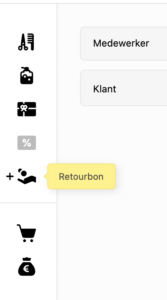Kassabon is vandaag foutief geboekt en de kasopmaak is nog niet gedaan
Hier zijn de stappen :
- Open het tabblad “Historie”: Ga naar het tabblad “Historie” van de kassa om de bonnen te bekijken waarvan de kas nog niet is afgesloten.
- Selecteer de foutieve bon: Zoek de bon die foutief is aangeslagen en open deze.
- Markeer als foutief: Klik op de bon en selecteer de optie “markeer als foutief”.
- Bon wordt lichtgrijs weergegeven: De foutieve bon wordt nu lichtgrijs weergegeven in het tabblad “Historie” en telt niet meer mee en is verwijderd uit de omzet.
Kassabon is eerder foutief geboekt en de kasopmaak is al gedaan
Hier zijn de stappen:
- Controleer de fout: Controleer of er te veel omzet is aangeslagen op de bon.
- Retourbon aanmaken: Maak een retourbon aan op de huidige dag.
- Selecteer de originele bon: Kies de foutieve bon die gecorrigeerd moet worden.
- Betaalmethode kiezen:
- Per bank: Kies deze optie als de klant oorspronkelijk met pin heeft betaald.
- Contant: Kies deze optie als de pinoptie niet beschikbaar is, maar stort het bedrag daarna terug in de kassa via de knop “Geld in kas storten” om een kasverschil te voorkomen.
Volg deze stappen om ervoor te zorgen dat de correctie goed verwerkt wordt zonder kasverschillen.
Stoelhuur, stoelverhuur kosten verrekening uit het verleden
Retourbon
Hier zijn de stappen om omzet terug te boeken via een retourbon:
- Selecteer de juiste medewerker voor de terugboeking.
- Klik op de knop “Retourbon” om de terugboeking te starten.
- Selecteer de juiste medewerker voor de terugboeking.
- Klik opnieuw op “Retourbon”.
- Kies uit de volgende opties:
- “Zoek originele bon”: Selecteer dit om de oorspronkelijke bon in zijn geheel als negatief bedrag te boeken.
- “Behandeling retour”: Voor het terugboeken van een specifieke behandeling.
- “Product retour”: Voor het terugboeken van een product.
- Koppel, indien nodig, de oorspronkelijke klantenkaart om de retour te controleren.
- Voor de kassaregel van de behandeling of het product zal “Teruggave” worden weergegeven.
- Sluit de transactie af door op “Contant” te klikken als het contant wordt terugbetaald, of kies voor betaling per bank als het bedrag per bank wordt overgemaakt.